编辑:中华游戏网来源:互联网整理更新时间:2023-10-31 13:00:07
为作品添加上出入场动画效果,这是很多用户在编辑视频的时候都会用到的,可以让视频在开始和结束的时候都有一个效果。那么剪映怎么添加出场动画呢?本文就将为大家介绍剪映设置出入场动画的方法,感兴趣的小伙伴们可以跟小编一起来了解下。

1、进入剪映后,点击【开始创作】。

2、点击后,选择要添加入场动画的视频并点击【添加】。
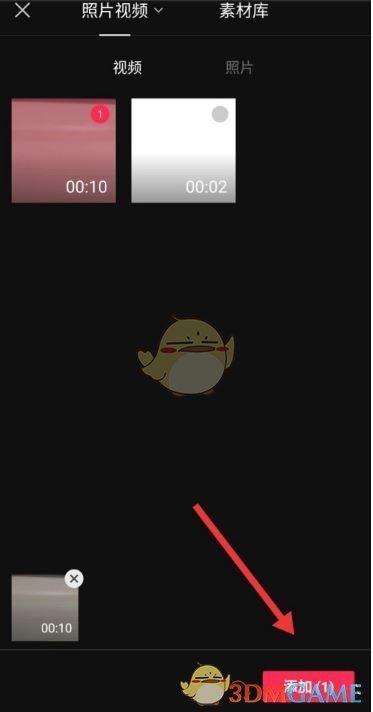
3、点击后,进入以下界面,点击【剪辑】。
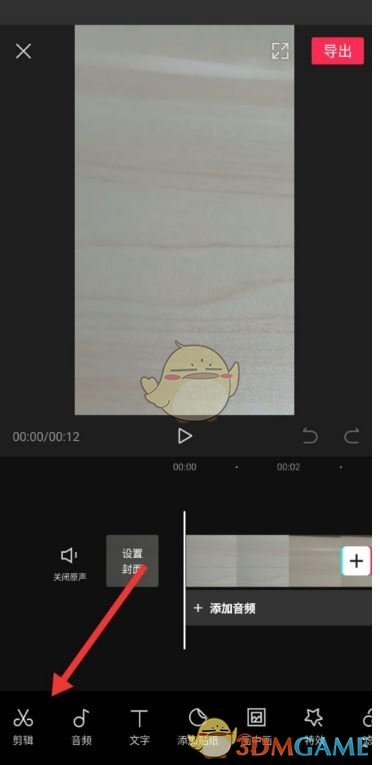
4、点击后,点击【动画】。
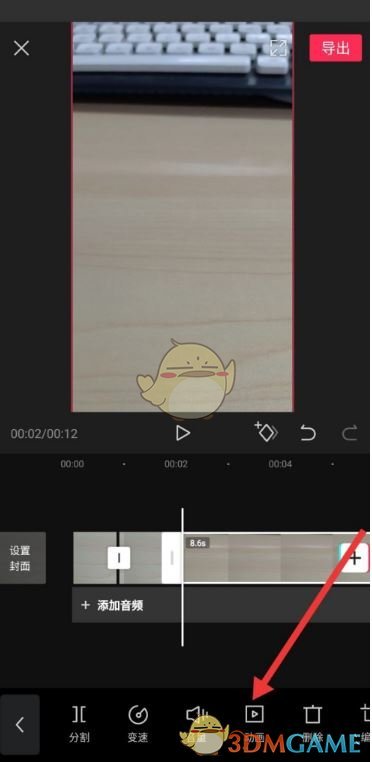
5、点击动画后,点击【入场动画】。
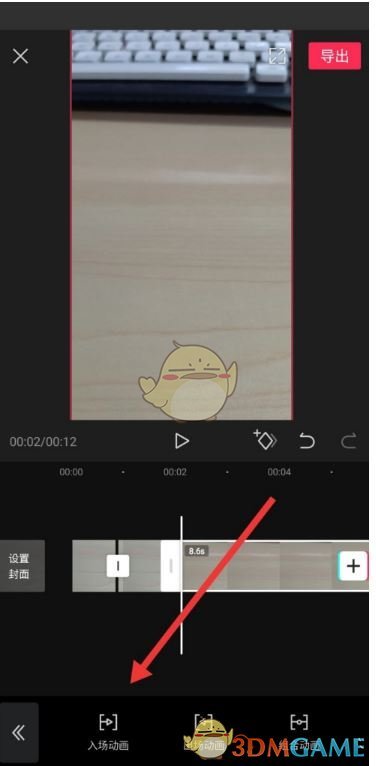
6、点击后,进入以下界面,即可根据需求给视频添加入场动画了。
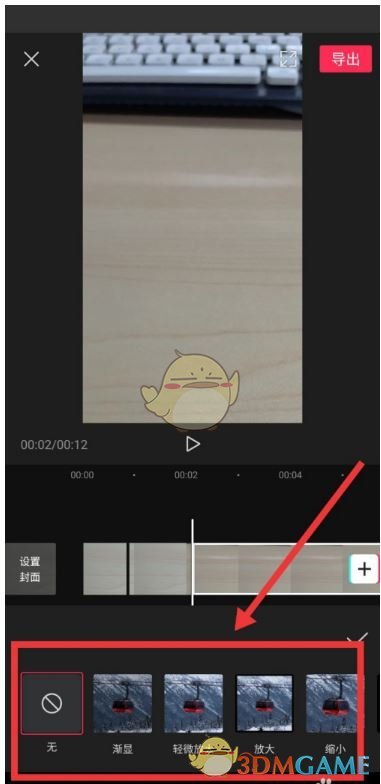
以上就是小编带来的剪映怎么添加出场动画?剪映设置出入场动画方法,更多相关资讯教程,请关注手游网。
下一篇: 《最强蜗牛》营救三圣母活动玩法介绍